横浜市立大学の無線LANに接続する
このページは横浜市立大学のネットワークに接続するための方法を記載します。
1.無線LAN(ycuwl)に接続する
お持ちの端末のWi-Fi接続方法に沿って、無線LANに接続します。
※無線LANのSSID・パスワードは掲示内容をご確認ください。
無線LANが使用できる場所は、キャンパスガイドブック54ページ以降のキャンパスマップに記載しています。
2.端末登録を行う
無線LANに接続後、端末登録を行います。
2-1.端末登録を行うために、Webブラウザ(※)を開きます。
※インターネットを閲覧するソフトです。
Windows・・・Microsoft Edge
macOS・・・Safari
iPhone、iPad・・・Safari
Android・・・Google Chrome
2-2.Webブラウザを開きましたら、以下のURLを入力します。
http://www.yahoo.co.jp
※YahooのURLになります。
上記のURLを入力して、移動すると、2-3の「端末情報登録画面」が表示されます。
もしくは、下記のリンクから端末登録画面に直接アクセスします。
端末登録(無線)
2-3.下記のWebページが表示されますので、ID・パスワードを入力します。
ID:YCUメールアドレスの@マーク前
パスワード:YCUメールアドレスのパスワード
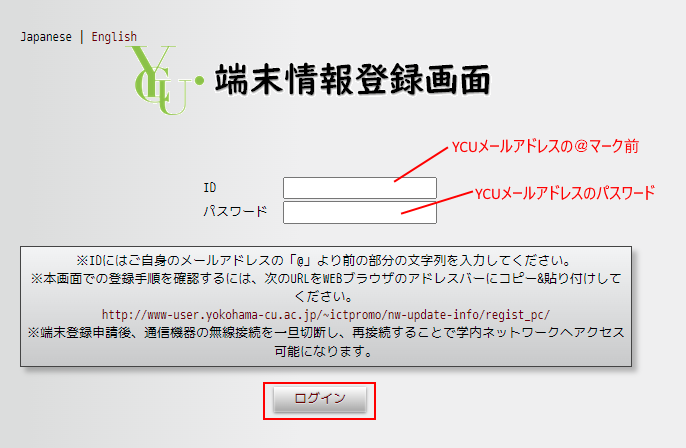
2-4.端末管理画面が表示されますので、画面左上の「新規申請」ボタンをクリックします。
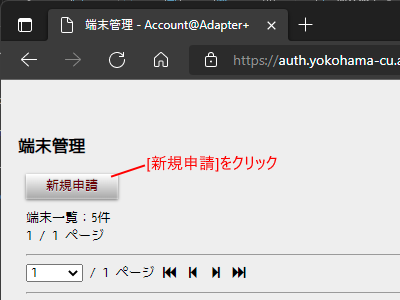
2-5.下記の「端末申請」画面が表示されるので、それぞれ以下の値を入力します。
・氏名:名前を入力
・電話番号:電話番号を入力
・クライアントOS:使用するOSを選択
・所属キャンパス:所属するキャンパスを選択
・ユーザ種別:ユーザ種別を選択
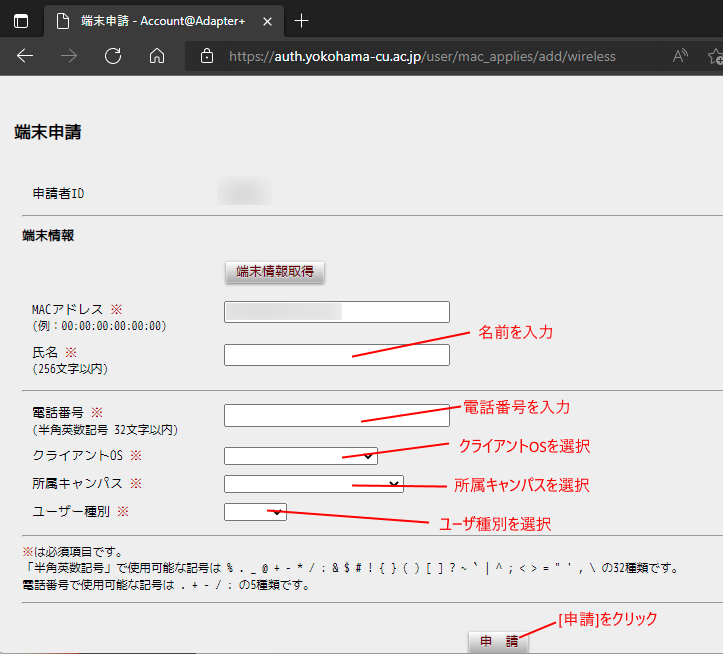
2-6.端末管理画面上に端末が登録されましたら、Wi-Fiをオフにして、無線LANに再接続します。
再接続すると、インターネットに接続できます。
※2回目以降は端末登録せずにインターネット接続できます。